excel整体移动表格的方法
发布时间:2017-01-05 11:54
相关话题
有时候我们想要整体移动某一行或某一列,让它移动到指定位置。比较笨的方法是,反复的复制粘贴。有没有简单快捷的方法呢?答案是肯定的,接下来是小编为大家带来的excel整体移动表格的方法,供大家参考。
excel整体移动表格的方法:
整体移动表格步骤1:我们打开要调整位置的excel表格,如下:
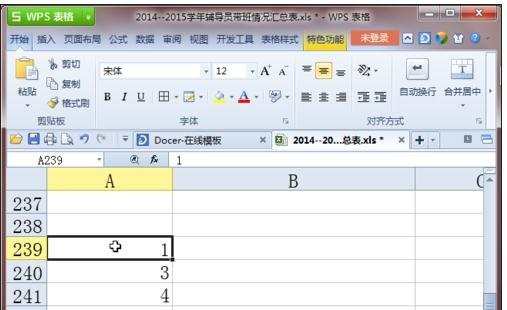
整体移动表格步骤2:图中的顺序是1342,如果我们想将它的顺序改为1234,我们该怎么做呢?
我们先选择要移动的内容,如下
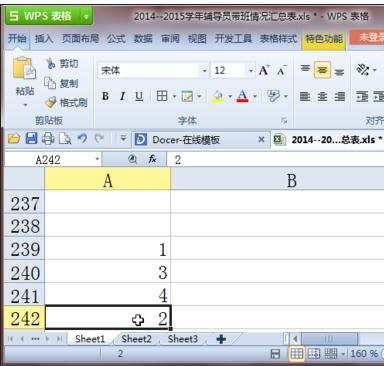
整体移动表格步骤3:我们首先将鼠标放在想要移动行的上方,具体如下:
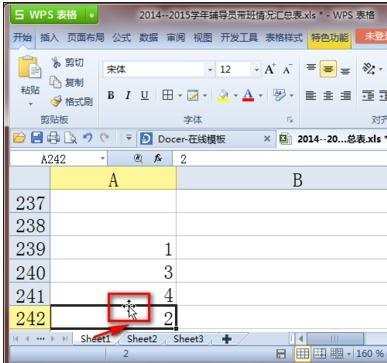
整体移动表格步骤4:然后,我们按下键盘上的“shift”键。
我们按住“shift”键不放,然后按下鼠标左键,移动鼠标,将要移动的内容移到相应的位置,如下:
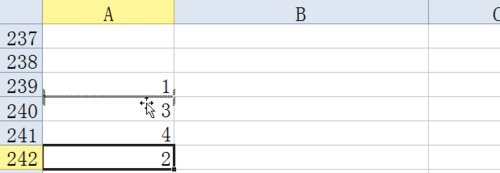
整体移动表格步骤5:我们再松开鼠标,效果如下:
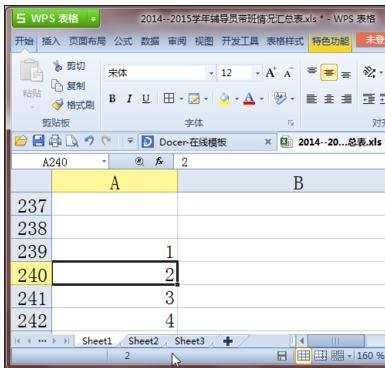
看了excel整体移动表格的方法还看了:
1.excel怎么移动表格的行
2.excel表格移动整列数据的方法
3.excel表格整体拖动单元格的方法
4.Excel工作表的复制与移动技巧
5.excel怎么移动行和列
6.Excel2013如何移动复制工作表
7.excel2010怎么移动工作表

excel整体移动表格的方法的评论条评论